- أبلغ العديد من مستخدمي Windows بشكل متكرر عن مشكلة شاشة YouTube السوداء على Chrome.
- إنها مشكلة لها إصلاحات متعددة ، والأكثر موصى به هو تحديث تطبيق Chrome.
- تشمل الحلول الأخرى تعطيل أدوات منع الإعلانات ومسح سجل المتصفح.
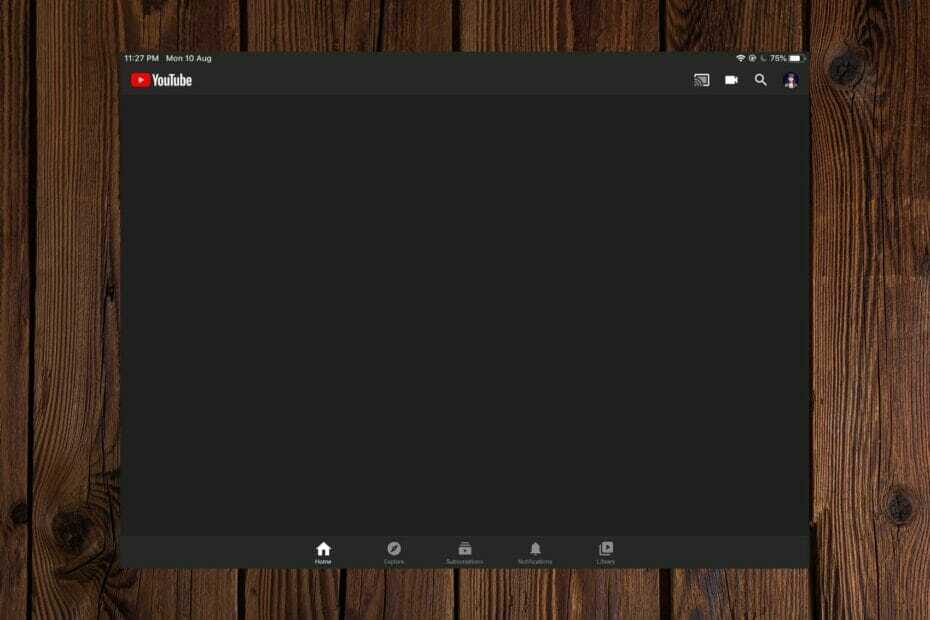
- الترحيل السهل: استخدم مساعد Opera لنقل البيانات الخارجة ، مثل الإشارات المرجعية وكلمات المرور وما إلى ذلك.
- تحسين استخدام الموارد: يتم استخدام ذاكرة RAM بشكل أكثر كفاءة من Chrome
- خصوصية محسّنة: شبكة VPN مجانية وغير محدودة مدمجة
- لا توجد إعلانات: تعمل أداة Ad Blocker المدمجة على تسريع تحميل الصفحات وتحمي من استخراج البيانات
- تنزيل Opera
بصفتها منصة البث المباشر الأولى في العالم ، تفتخر Youtube بملايين الساعات من محتوى الفيديو الممتع الذي يمكن الوصول إليه من أي مكان تقريبًا على مستوى العالم. على الرغم من سمعتها النبيلة ، إلا أنها ليست غريبة على البق و أخطاء تجربة المستخدم التي توقف الوصول إلى الخدمة.
إذا كنت مستخدمًا منتظمًا لمتصفح Chrome ، فمن المحتمل أنك واجهت بعض أخطاء Youtube هذه. على سبيل المثال ، سيئ السمعة شاشة سوداء سمي بهذا الاسم بسبب عرض الخطأ الذي يترك المستخدمين غير قادرين على استخدام تشغيل الفيديو.
إنه ناتج عن العديد من المشكلات التي تتراوح من خطأ تشغيل بسيط إلى المحتوى المحظور جغرافيًا وحواجز الإعلانات وتداخل المكونات الإضافية للمتصفح.
تعد مشكلة الشاشة السوداء واحدة فقط من عدد قليل من مشكلات Youtube المتعلقة بـ Chrome ، مع عدم الشعبية على حد سواء شاشة خضراءتم الإبلاغ عن المشكلة بشكل متكرر من قبل المستخدمين بقدر ما يعود إلى Windows 7 و 8.
لحسن الحظ ، هناك عدة طرق لإصلاح مشكلة الشاشة السوداء. فيما يلي ثلاث طرق للتخلص منه:
معلومات سريعة:
في حال احتجت إلى إصلاح هذه المشكلة المزعجة على متصفحك دون قضاء الكثير من الوقت ، فما عليك سوى التبديل إلى متصفح أكثر فاعلية واستقرارًا.
باستخدام Opera ، يمكنك تجنب مشكلات YouTube باستخدام ميزات عملية مثل VPN مضمنة ، أو عدم تعقب الإعلانات ، أو التطبيقات المدمجة على صفحتك الرئيسية.
⇒ احصل على Opera
كيف يمكنني إصلاح مشكلات YouTube Black Screen على Chrome؟
1. تعطيل تسريع الأجهزة
- افتح Chrome.
- يدخل الكروم: // الإعدادات / النظام في شريط البحث واضغط يدخل.
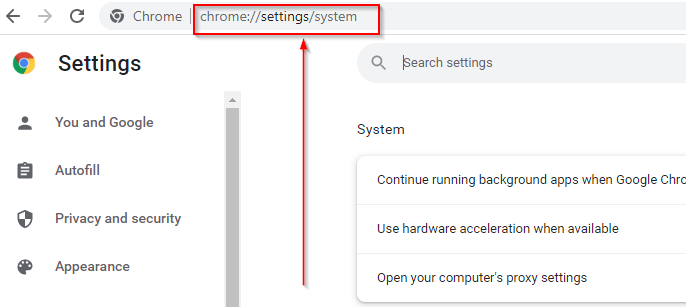
- انتقل إلى خدمة النظام ، وابحث عن ملف استخدام تسريع الأجهزة عند توفرها اختيار.
- إذا كان الخيار قيد التشغيل ، فقم بتعطيله عن طريق تبديل الرمز.
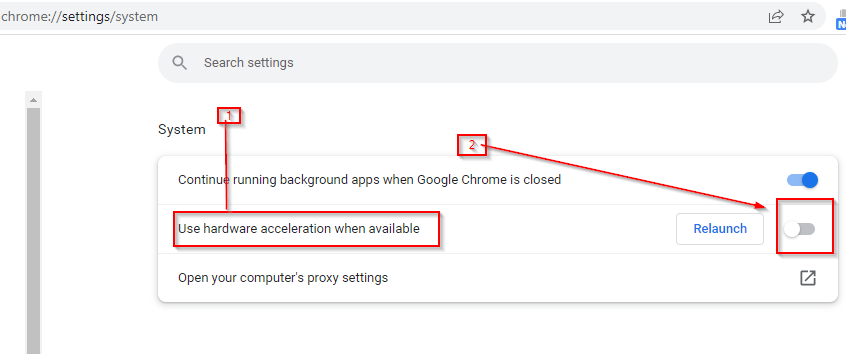
2. محو سجل المتصفح
- في شريط بحث Chrome ، اكتب الأمر التالي واضغط يدخل:
chrome: // settings / clearBrowserData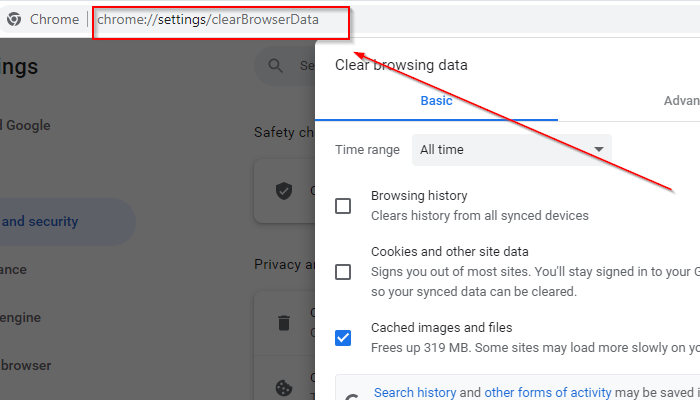
- اضغط على متقدم التبويب.
- تأكد من ضبط النطاق الزمني على كل الوقت.
- حدد جميع المربعات باستثناء كلمات المرور وبيانات تسجيل الدخول الأخرى.
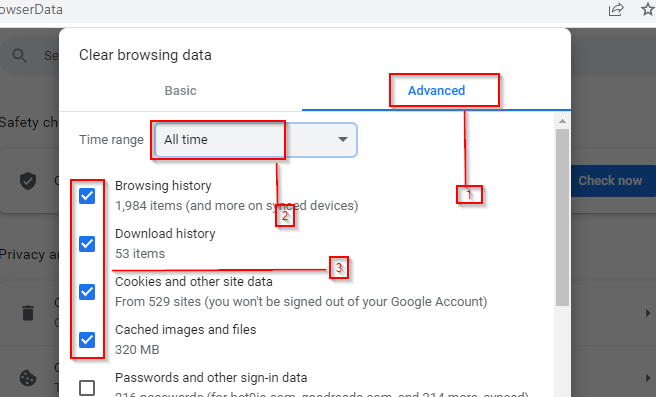
- انقر فوق امسح البيانات.

- فشل التنزيل: خطأ في الشبكة في Google Chrome [دليل 2022]
- لا يمكنني جعل Chrome المتصفح الافتراضي: 5 طرق لإصلاحه في عام 2022
- أفضل 7 ملحقات لتسريع Chrome [مرتبة حسب الأداء]
- HTTPS لا يعمل في Chrome: 7 طرق لإصلاحه بشكل دائم
- 3 طرق لإصلاح هذا الملف خطير لذا قام Chrome بحظره
3. تعطيل Adblockers
- إدخال الكروم: // ملحقات في شريط العناوين واضغط يدخل.
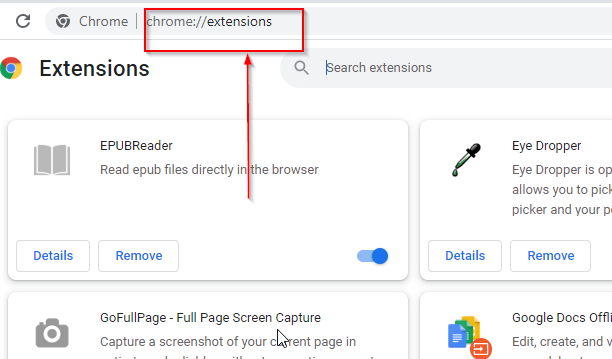
- انتقل إلى أي ملحق adblocker قمت بتثبيته.
- قم بتعطيله عن طريق تبديل الرمز.
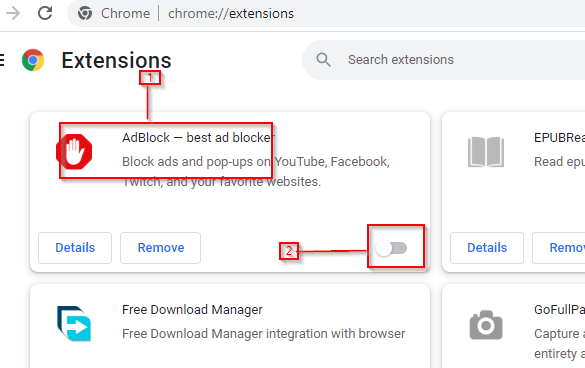
من خلال تجربة أي من هذه الحلول الثلاثة ، فإنك ملزم بحل المشكلة.
ومع ذلك ، أبلغ بعض المستخدمين عن تطور إضافي في المشكلة.
شاشة كروم يوتيوب سوداء مع صوت
أبلغ العديد من مستخدمي Chrome عن مواجهة مشكلة الشاشة السوداء ، هذه المرة فقط بدون صوت.
إذا كنت تتلقى خطأ الشاشة السوداء المخيف إلى جانب نقص الصوت ، فإن السبب الأكثر احتمالا هو ضعف الاتصال بالإنترنت.
أيضًا ، تعمل الحلول الموضحة أعلاه بشكل جيد مثل تقنيات استكشاف الأخطاء وإصلاحها.
يتمثل العَرَض الأساسي لهذه المشكلة في فشل تحميل الفيديو. يحدث ذلك عندما يكون الإنترنت بطيئًا أو عندما يكون هناك خطأ في YouTube. ومع ذلك ، غالبًا ما تظهر الشاشة السوداء بسبب بعض التكوين السيئ الناجم عن جهازك.
هنا ، قد تكون مشكلات في امتداد المتصفح أو عدم قدرة Chrome على تحميل صفحة المحتوى بشكل صحيح. يمكنك حل المشكلة بسرعة عن طريق إعادة تشغيل جهازك واتصالات الإنترنت وإزالة أدوات حظر الإعلانات.
نظرًا لأن هذه المشكلة ليست فريدة في Windows 11 ، يمكنك التحقق من ذلك هذه المقالة حول كيفية إصلاحه في نظام التشغيل Windows 10.
أيضًا ، تحدث شاشات سوداء مفاجئة مماثلة عند تحميل محتوى الوسائط على Facebook. مرة أخرى ، الإصلاح مطابق تمامًا لما يعادله على YouTube ، لذا يجب أن ترى ذلك بالتأكيد كيف يتم ذلك.
نأمل أن تكون هذه المقالة مفيدة لك. لذا ، جرب الحل وقدم لنا ملاحظاتك في قسم التعليقات أدناه. يسعدنا أن نسمع منك!
 هل ما زلت تواجه مشكلات؟قم بإصلاحها باستخدام هذه الأداة:
هل ما زلت تواجه مشكلات؟قم بإصلاحها باستخدام هذه الأداة:
- قم بتنزيل أداة إصلاح الكمبيوتر تصنيف عظيم على TrustPilot.com (يبدأ التنزيل في هذه الصفحة).
- انقر ابدأ المسح للعثور على مشكلات Windows التي قد تتسبب في حدوث مشكلات بجهاز الكمبيوتر.
- انقر إصلاح الكل لإصلاح المشكلات المتعلقة بالتقنيات الحاصلة على براءة اختراع (خصم حصري لقرائنا).
تم تنزيل Restoro بواسطة 0 القراء هذا الشهر.


